VPN是什麼? VPN虛擬私人網路的優缺點

VPN是什麼? VPN有哪些優缺點?接下來,我們和WebTech360一起探討VPN的定義,以及如何在工作中套用這種模式和系統。
Google 雲端硬盤是一種免費下載電影的安全方式。雲設施能夠存儲各種文件,包括電影、音頻和照片。如果您已經從 Google 文件下載了電影,它們將位於 Google 雲端硬盤上的“我的雲端硬盤”中。
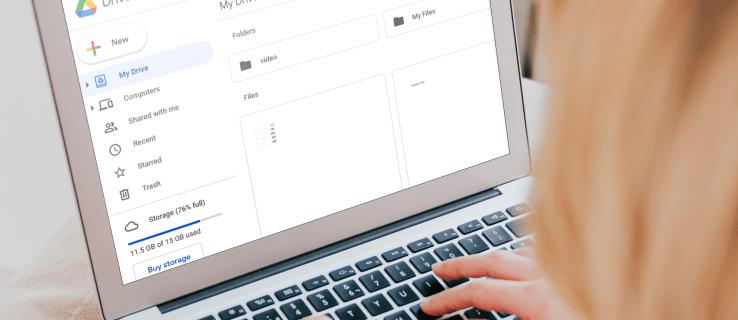
在本文中,我們將通過分步指南向您展示如何從您的 Google 雲端硬盤中查找和下載所有電影文件。另外,我們將回答有關該主題的一些常見問題。
如何從 Google Drive 查找和下載所有電影?
要從 Google 雲端硬盤下載電影文件,您首先需要找到您要觀看的電影。當您在 Google Drive 上找到您想看的電影的鏈接時,請按照以下步驟操作:
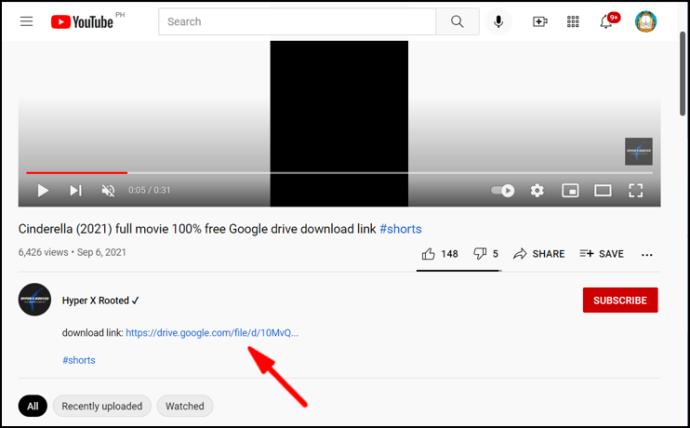
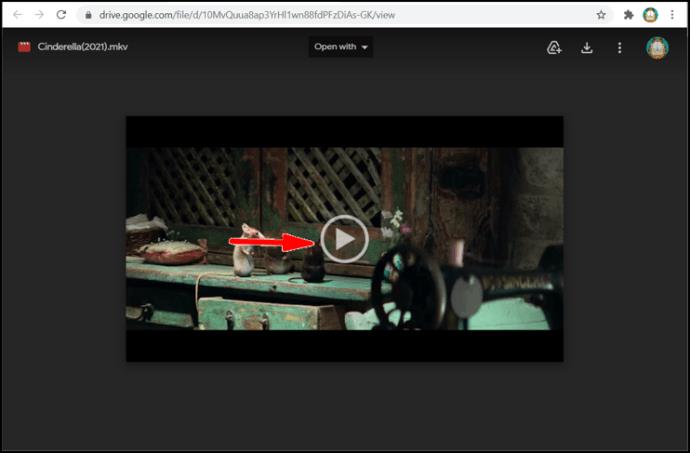
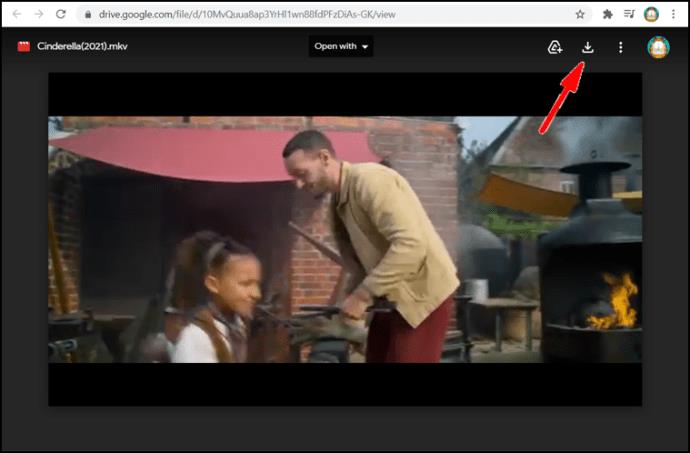
如果您想在下載電影之前將其添加到您的 Google 驅動器中:
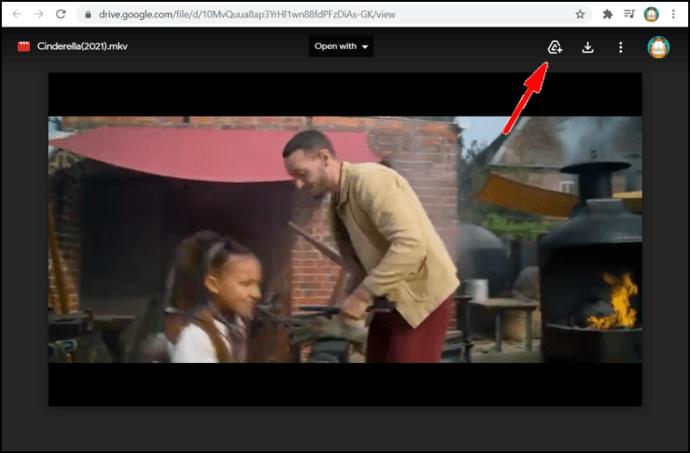
當您想觀看添加的電影時:
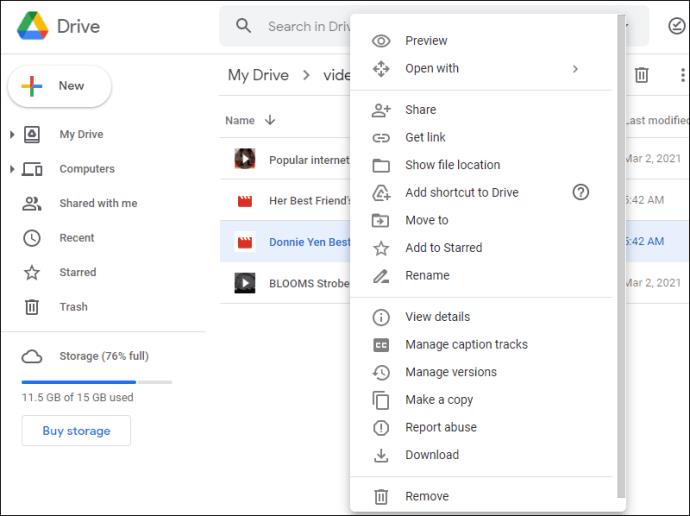
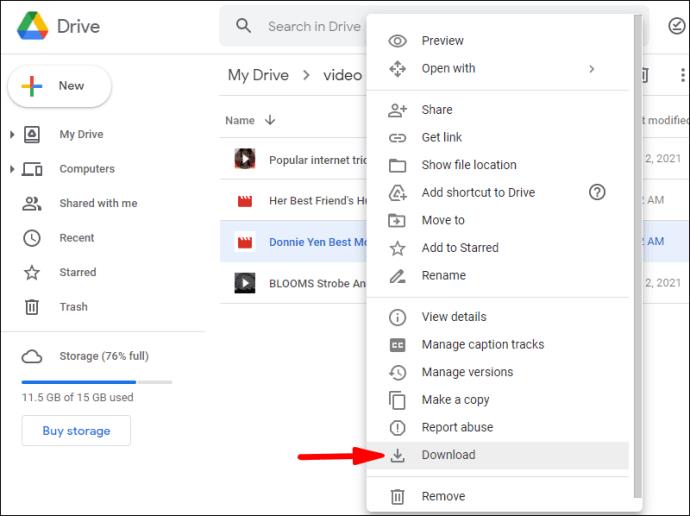
注意:如果您是 Windows/PC 用戶並且想要下載多個電影文件,請按 Ctrl 鍵然後單擊您想要下載的文件。MacBook 用戶需要按 Command,然後單擊文件。
其他常見問題解答
如何在 Google Drive 上查找電影?
一旦您知道如何在 Google Drive 上觀看電影真的很容易。此外,您可以在下載電影后通過將電影存儲在文件中來創建自己的庫。
首先,選擇你想看的電影。讓我們以灰姑娘為例。然後執行以下操作:
1. 在 Google 上搜索網站:“drive.google.com Cinderella”。
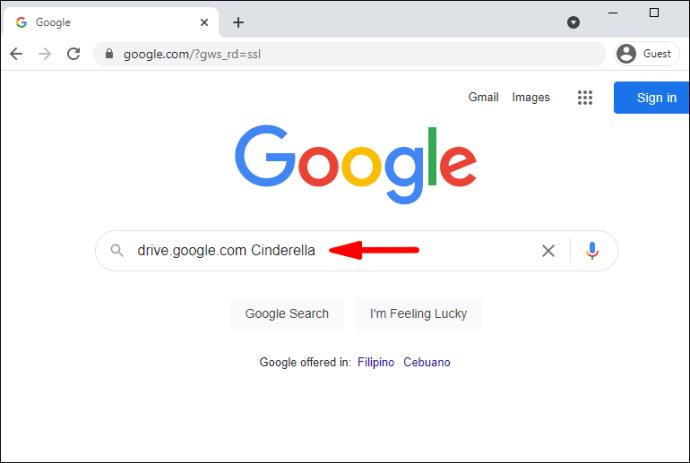
2. 選擇您要觀看的灰姑娘版本。
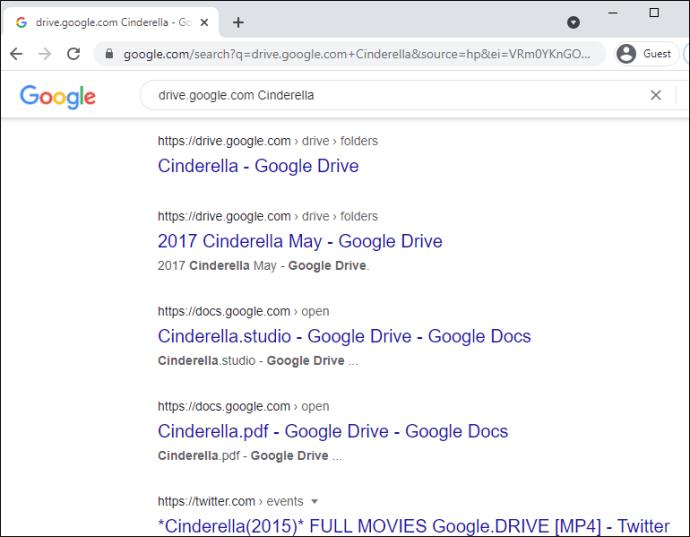
您現在有兩個選擇: 選項 1:觀看而不保存到您的計算機。選項 2:保存然後觀看。
要保存電影,請執行步驟 3:
3. 下載後,點擊“添加快捷方式到驅動器”圖片/圖標。
4. 在 Google Drive 上選擇要將電影保存到的文件夾,然後保存。
注意:下載前,請檢查電影的安全性並掃描病毒,因為當電影文件大於最大文件大小時,Google 無法執行此操作。
如何從 Google Drive 下載所有文件?
當您要下載一個或多個文件時,請按照下列步驟操作:
1. 前往您的帳戶。
2. 單擊要下載的文件。
3. 右擊然後選擇下載。
注意:如果要下載多個文件,Windows 用戶需要按 Ctrl 然後單擊所需的文件。MacBook 用戶需要按 Command,然後單擊文件。
您可以從 Google 雲端硬盤下載共享文件嗎?
您可以下載共享文件或文件夾。要下載,請執行以下操作:
1. 前往您的帳戶。
2. 在主菜單(屏幕左側)上單擊“與我共享”。
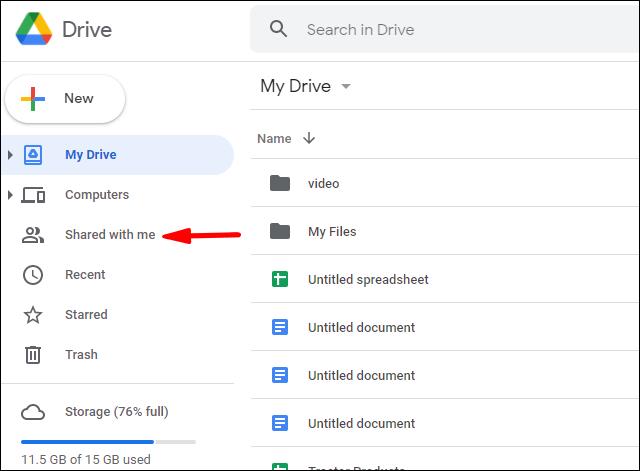
3. 如果您是 Windows/PC 用戶,請右鍵單擊要下載的文件或文件夾。MacBook 用戶應按 Ctrl,然後單擊。
4. 點擊“下載”。
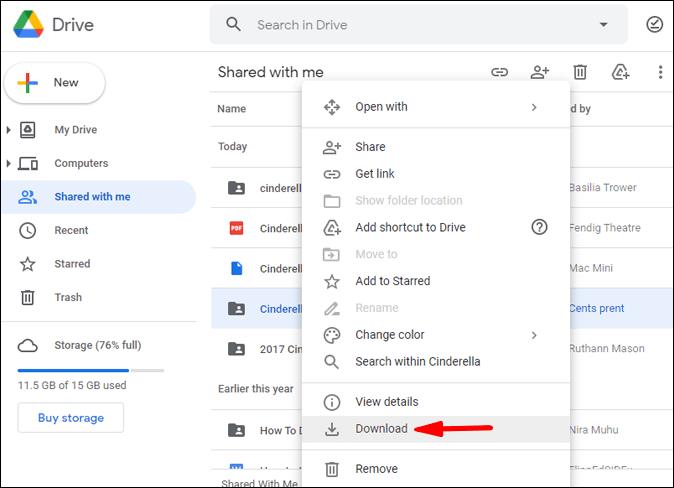
誰從我的 Google 雲端硬盤下載了文件?
要查看誰在您的 My Google Drive 中下載了文件,您必須轉到“ Drive Audit Log”。每次有人使用您的“域”查看和/或下載您的文件時,日誌都會記錄列表。要訪問云端硬盤審核日誌,請執行以下步驟:
1. 前往您的帳戶。
2. 單擊報告。
3. 單擊審核。
4. 單擊驅動器。
日誌將顯示這些信息類別:
事件描述:這是對發生的事件的總結。
用戶:這將向您顯示誰進行了一項活動。
事件名稱:這顯示了用戶執行的事件/操作。
IP地址:這是用戶的IP地址。
文件類型:這將顯示操作所涉及的雲端硬盤文件類型。
所有者:這標識哪個用戶擁有哪個文件。
日期:這將向您顯示事件或活動發生的日期。
請注意 Google 雲端硬盤“基本”用戶:要查明誰在您的 Google 雲端硬盤上下載了數據,您首先需要升級到 Google Apps Unlimited 或 Google Apps for Education 帳戶。
審核日誌還將記錄這些活動:刪除、創建、更新、打印以及誰共享了您的驅動器內容。這還包括您在其他 Google 應用程序(例如 Google 幻燈片、文檔、表格)中創建的內容。您在其他地方創建然後上傳的內容(如 PDF 或 Word 文檔/文件)也將列在審核日誌中。
從 Google 雲端硬盤下載電影是否違法?
這個問題沒有直接的答案。有些電影可以合法下載,而有些則不是。這也可能取決於你住在哪裡。如果文件不受版權保護,則下載和使用它們並不違法。上傳您自己的家庭視頻進行分享,或觀看他人邀請您觀看的視頻是完全合法的。
如果僅用於個人觀看,流式傳輸或下載受版權保護的電影是合法的。在線或以任何其他方式共享下載是非法的。
如果一部電影是盜版的,下載它然後分享它絕對是違法的。任何網站一開始就上傳它是違法的。
如何從 Google Drive 中提取數據?
如果您想下載(提取)一個或多個文件,首先將它們放在 Google Drive 的文件夾中會更快。創建文件夾後,請按照以下步驟將數據下載到您的計算機:
1. 前往您的帳戶。
2. 轉到文件夾部分並找到您要下載的文件夾。
3. 右擊文件夾。
4. 選擇“下載”(靠近屏幕底部)。
注意:下載文件夾的過程對於 PC 或 Mac 是相同的。請注意,如果您想將 Google 文檔發佈到網站上,或將其發送給無法訪問或使用 Google Drive 的人,Google 文檔可能會先更改為另一種格式。通過更改格式,他們將能夠在您發送給他們時打開文檔/文件。
如何在 Google Drive 上查找我的文件?
這是一個快速簡單的過程。要在“我的 Google 雲端硬盤”中查找您的文件,請按照以下步驟操作:
1. 前往您的帳戶。
2. 檢查您的 My Google Drive 是否出現。
3. 搜索然後雙擊選擇您想要的文件。
注意:打開文檔、工作表、幻燈片演示文稿、Google 繪圖或表單時,文件將在該應用程序中打開,而不是在 Google 雲端硬盤中打開。這些文件可以按照通常的“另存為”過程保存到您的計算機。打開視頻、PDF、Microsoft Office 文件、音頻文件或照片時,文件會在 Google 雲端硬盤中打開。然後您就可以將文件保存到您的計算機上。
快樂谷歌駕駛
我們相信本文已幫助您下載電影並將它們保存在您的“我的 Google 雲端硬盤”中。希望您現在應該能夠從 Google Drive 中提取數據並知道在哪裡可以找到您的文件。
您在從 Google Drive 查找和下載電影時遇到過任何問題嗎?您是否使用了上述任何提示和技巧?請在下面的評論部分告訴我們。
VPN是什麼? VPN有哪些優缺點?接下來,我們和WebTech360一起探討VPN的定義,以及如何在工作中套用這種模式和系統。
Windows 安全中心的功能遠不止於防禦基本的病毒。它還能防禦網路釣魚、攔截勒索軟體,並阻止惡意應用運作。然而,這些功能並不容易被發現——它們隱藏在層層選單之後。
一旦您學習並親自嘗試,您就會發現加密非常容易使用,並且在日常生活中非常實用。
在下文中,我們將介紹使用支援工具 Recuva Portable 還原 Windows 7 中已刪除資料的基本操作。 Recuva Portable 可讓您將其儲存在任何方便的 USB 裝置中,並在需要時隨時使用。該工具小巧、簡潔、易於使用,並具有以下一些功能:
CCleaner 只需幾分鐘即可掃描重複文件,然後讓您決定哪些文件可以安全刪除。
將下載資料夾從 Windows 11 上的 C 碟移至另一個磁碟機將幫助您減少 C 碟的容量,並協助您的電腦更順暢地運作。
這是一種強化和調整系統的方法,以便更新按照您自己的時間表而不是微軟的時間表進行。
Windows 檔案總管提供了許多選項來變更檔案檢視方式。您可能不知道的是,一個重要的選項預設為停用狀態,儘管它對系統安全至關重要。
使用正確的工具,您可以掃描您的系統並刪除可能潛伏在您的系統中的間諜軟體、廣告軟體和其他惡意程式。
以下是安裝新電腦時推薦的軟體列表,以便您可以選擇電腦上最必要和最好的應用程式!
在隨身碟上攜帶完整的作業系統非常有用,尤其是在您沒有筆記型電腦的情況下。但不要為此功能僅限於 Linux 發行版——現在是時候嘗試複製您的 Windows 安裝版本了。
關閉其中一些服務可以節省大量電池壽命,而不會影響您的日常使用。
Ctrl + Z 是 Windows 中非常常用的組合鍵。 Ctrl + Z 基本上允許你在 Windows 的所有區域中撤銷操作。
縮短的 URL 方便清理長鏈接,但同時也會隱藏真實的目標地址。如果您想避免惡意軟體或網路釣魚攻擊,盲目點擊此類連結並非明智之舉。
經過漫長的等待,Windows 11 的首個重大更新終於正式發布。













